VMware vSphere
VMware公司開發的虛擬化軟體
VMware vSphere是業界領先且最可靠的虛擬化平台。vSphere將應用程序和操作系統從底層硬體分離出來,從而簡化了IT操作。您現有的應用程序可以看到專有資源,而您的伺服器則可以作為資源池進行管理。因此,您的業務將在簡化但恢復能力極強的IT環境中運行。
VMware、vSphere、Essentials和Essentials Plus 套件專為工作負載不足20台伺服器的IT環境而設計,只需極少的投資即可通過經濟高效的伺服器整合和業務連續性為小型企業提供企業級IT管理。結合使用vSphere Essentials Plus 與vSphere Storage Appliance軟體,無需共享存儲硬體即可實現業務連續性。
vSphere5 中(取代原ESX),ESXi與Citrix 的XenServer 相似,它是一款可以獨立安裝和運行在祼機上的系統,因此與其他我們以往見過的VMware Workstation 軟體不同的是它不再依存於宿主操作系統之上。在ESXi安裝好以後,我們可以通過vSphere Client 遠程連接控制,在ESXi 伺服器上創建多個VM(虛擬機),在為這些虛擬機安裝好Linux /Windows Server 系統使之成為能提供各種網路應用服務的虛擬伺服器,ESXi 也是從內核級支持硬體虛擬化,運行於其中的虛擬伺服器在性能與穩定性上不亞於普通的硬體伺服器,而且更易於管理維護。
VMware ESXi 5.0.0 的安裝文件可以從VMware的官方網站上直接下載(註冊時需提供一個有效的郵箱),下載得到的是一個VMware-VMvisor- Installer-5.0.0-469512.x86_64.iso 文件,可以刻錄成光碟或量產到U盤使用,由於ESXi 本身就是一個操作系統(Linux內核),因此在初次安裝時要用它來引導系統;
· 確保業務連續性和始終可用的IT。
· 降低IT硬體和運營成本。
· 提高應用程序質量。
· 增強安全性和數據保護能力。
vSphere Essentials 和 Essentials Plus 專門為剛開始體驗虛擬化的小型組織而設計。兩個版本都提供最多三台伺服器主機的虛擬化和集中化管理。vSphere Essentials 可以整合伺服器以幫助您充分利用硬體。
Essentials Plus 添加了 vSphere Data Recovery 等功能,可以實現數據和虛擬機的無代理備份。它還包括業務連續性功能,如 vSphere High Availability(用於在檢測到伺服器故障時自動重啟應用程序)和 vSphere vMotion(可完全消除用於伺服器維護的計劃內停機)。由此可以建立一個始終可用的IT 環境,此環境更經濟高效、恢復能力更強,並且能更好地響 應業務需求。要獲得具有更高級功能的可擴展解決方案,請升級到vSphere Acceleration Kit。
推出 vSphere Storage Appliance :vSphere Essentials Plus 中的高級特性需要共享存儲功能。過去,這意味著您的環境中需要有共享存儲硬體,vSphere Essentials Plus問世后,您可以將伺服器變為共享存儲。vSphere Storage Appliance 這款革命性軟體讓您免去了共享存儲硬體的成本和複雜性,卻能擁有共享存儲的功能。只需點擊幾下滑鼠即可完成安裝,而使用 vCenter Server 即可對其進行管理 – 非常適合所有中小型企業。保持IT操作的簡 單性,同時使用 vSphere 的高可用性和自動化功能。
· 消除停機並保護數據 — 利用虛擬機實時遷移和虛擬機集群中的應用程序高可用性實現始終可用的IT。
· 整合併優化IT投資 — 實現 10:1 或更高的整合率,將硬體利用率從 5% - 15% 提高到 80% 甚至更高,而無需犧牲應用程序性能。
· 最大程度提高應用程序可用性並保護信息資產 — 通過 vSphere堅實的可靠性以及集成的備份、恢復和故障切換功能,確保始終可用的IT運營連續性。
· 簡化管理和提高工作效率 — 在數分鐘(而不是數日或數周)內部署新的應用程序,監控虛擬機性能,並實現修補程序和更新管理的自動化。
VMware vSphere Essentials 和 Essentials Plus 包括以下主要功能和組件:
· VMware ESXi虛擬化管理程序體系結構提供強健的、經過生產驗證的高性能虛擬化層,允許多個虛擬機共享硬體資源,性能可以達到甚至在某些情況下超過本機吞吐量。
· VMware vCenter Server for Essentials 通過內置的物理機到虛擬機(P2V) 轉換和使用虛擬機模板進行快速部署,可為所有虛擬機和 vSphere主機提供集中化管理和性能監控。
· vSphere 虛擬對稱多處理(SMP) 使您能使用擁有多達 4 個虛擬 CPU 的超強虛擬機。
· vSphere vStorage Virtual Machine File System (VMFS) 允許虛擬機訪問共享存儲設備(光纖通道、iSCSI 等),而且是其他 vSphere 組件(如 Storage vMotion)的關鍵促成技術。
· vSphere vStorage Thin Provisioning 提供共享存儲容量的動態分配,允許IT部門實施分層存儲戰略,同時將存儲開支削減多達 50%。
· vSphere vStorage API 可提供與受支持的第三方數據保護的集成。
· vCenter Update Manager 可自動跟蹤、修補和更新 vSphere主機以及 VMware虛擬機中運行的應用程序和操作系統。
· vCenter Converter 允許IT管理員將物理伺服器和第三方虛擬機快速轉換為 VMware 虛擬機。
· vSphere VMsafe API 支持使用與虛擬化層協同工作的安全產品,從而為虛擬機提供甚至比物理伺服器級別更高的安全性。
· 硬體兼容性可兼容最廣泛的 32 位和 64 位伺服器和操作系統、存儲和網路設備以及企業管理工具。
此外,VMware vSphere Essentials Plus 還包括為實現始終可用的IT而提供的以下業務連續性功能和組件:
· vSphere vMotion 支持在不中斷用戶使用和不丟失服務的情況下在伺服器間實時遷移虛擬機,從而無需為伺服器維護安排應用程序停機。
· vSphere High Availability 可在硬體或操作系統發生故障的情況下在幾分鐘內自動重新啟動所有應用程序,實現經濟高效的高可用性。
· vSphere Data Recovery 可為小型環境中的虛擬機提供簡單、經濟高效、無代理的備份和恢復。
常見的兩大vSphere網路錯誤配置
虛擬機性能問題通常源於可用資源飽和或者配置錯誤。有時單個虛擬機會出現資源飽和,在其他情況下虛擬機組將導致資源飽和。有時虛擬機無法獲得足夠多的資源,因此即使是主機有足夠多的資源,虛擬機資源仍舊處於飽和狀態。
導致性能問題更為常見的原因是配置錯誤。對於虛擬機來說性能問題更多是由vSphere網路配置錯誤而非其他方面所導致的,因為錯誤的配置或者硬體選項將會影響響應能力。
如何解決vSphere網路錯誤配置
1)準確定位資源飽和及資源爭用
可以使用的第一個資源使用監控工具就是vSphere Client或者Web Client中的性能圖表。在獲取變更證據時,要牢記實時圖像每20秒更新一次。先觀察ESXi主機的資源是否飽和,然後進一步觀察虛擬機以確定虛擬機是否獲取到並正在使用其所需要的資源。
有兩種情況會導致資源飽和:第一種場景是單個虛擬機想要資源池中所有可用的資源,第二種場景是多個虛擬機競爭使用資源池中的資源。對單個虛擬機來說,解決方案是向資源池中分配更多的資源。如果多個虛擬機共享同一個資源池,可以在資源池中增加更多的資源或者將部分虛擬機遷移到另一個資源池中。
網路資源池指的是物理網路適配器的帶寬。表明性能問題的第一個指標就是物理網卡的利用率過高,通常在60%以上。你可以使用性能圖表對比主機上的所有物理網卡的負載並尋求實現更高負載的方法。如果只有一塊網卡的負載很高,那麼該不平衡可能是由單個虛擬機或者VMkernel埠導致的,在這種情況下,解決方案是使用速度更快的物理網卡或者交換機埠。另一個原因是一組虛擬機在爭用同一塊網卡資源,解決該問題的方法取決於你是否可以使用分散式虛擬交換機或者標準虛擬交換機。分散式虛擬交換機的許可級別高於標準虛擬交換機,你可能無法使用分散式虛擬交換機。
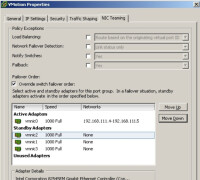
VMware vSphere
3)調整網卡綁定選項
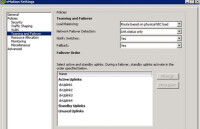
VMware vSphere
4)使用NIOC共享帶寬負載
如果無法使用LBT,那麼可以使用分散式虛擬交換機的網路I/O控制功能。網路I/O控制確保所有的虛擬機及VMkernel功能能夠合理使用過載的網卡帶寬。
網路性能問題通常源於配置錯誤,一些VMkernel功能可能導致網路負載過高。將VMkernel負載從VM網路中隔離出來,這樣你就能夠更好地保護虛擬機的網路性能了。
加速實現100%虛擬化
在vSphere 5中,由於引入了存儲分散式資源調度(StorageDRS)和配置文件驅動存儲(Profile-Driven Storage),大大改善了存儲資源管理。
在新的VMware HA架構,每台主機運行一個特別的、獨立於vpxd代理(用於和vCenter Server進行通信)的故障域管理器。發生故障時,新的HA架構能夠比vSPhere 5之前版本的HA更快啟動虛擬機。
此外,VMware vShield 5提供專為虛擬化和雲環境設計的基於軟體的自適應型安全模式;VMware vCenter Site Recovery Manager 5在原始站點和備份站點支持異構存儲。
簡化vSphere5許可操作
vSphere 5實行新的許可策略。VMware繼續採用每處理器(CPU)許可模式,將取消當前的CPU內核物理限制和每伺服器物理RAM限制,代之以基於虛擬化內存池(或稱為vRAM)的軟體授權模式。。
對於遷移到vSphere 5的用戶來說,這些改變將影響主機的架構及管理。
通過增加大量內存升級物理主機將變得非常昂貴。相反擴展具有更少內存的更多主機將更加划算。同時,既然內存方面的許可成本過高,防止虛擬機蔓延,給虛擬機配置合理的資源參數也將更加重要。
VMFS 5
使用VMFS 5能夠創建2TB的虛擬磁碟,但是創建新的VMFS卷只能使用1MB的塊大小。VMware管理員必須處理各種各樣的塊大小並限制虛擬磁碟大小;而VMFS 5解決了大量相關的問題。
從VMFS 3升級至VMFS 5很簡單,而且不會對數據造成破壞(在以前,如果從之前版本的VMFS升級,將破壞數據卷上的所有數據包括虛擬機),而且升級至VMFS 5同樣可以保留之前配置的塊大小。
雖然VMFS 5支持更大的塊大小,但是特定的vStorage API特性要求數據存儲具有相同的塊大小。其中一個特性就是複製-卸載(copy-offload),該特性在hypervisor和陣列上卸載與存儲相關的特定功能。因此如果你的VMFS 3沒有使用1MB的塊大小,那麼最好創建新的VMFS 5數據卷。
VMFS 5同樣與通過多個LUN組合而成的容量高達64TB的LUN兼容。
SplitRx模式
vSphere 5很有趣的網路特性之一就是SplitRx,該特性是接收、處理從其他網路設備發送到網卡的數據包的新方法。
以前,虛擬機在單個共享的環境中處理網路數據包,這個過程可能會受到抑制。能夠將接收到的數據包拆分到多個獨立的環境中進行處理(想象一下,以前數據包必須在一個通道上等待,但是有了一條專用的VIP通道直接訪問虛擬機)。
使用SplitRx模式,可以指定哪塊虛擬網卡在單獨的環境中處理網路數據包。但是只能在使用VMXNET3適配器的虛擬網卡上啟用SplitRx模式。
但是vSphere 5的這一特性同樣增加了主機的CPU開銷,因此在部署時需要引起注意。VMware建議在多播工作負載下也就是同時具有多個網路連接時使用SplitRx模式。
網路I/O控制
在vSphere 5中VMware同樣增強了網路I/O控制,這樣你可以劃分虛擬機流量的優先順序。VMware在vSphere 4中引入了網路I/O控制,允許創建資源池並為主機特定的網路流量,比如NFS、iSCSI、管理控制台以及vMotion設置優先順序。但是虛擬機的所有流量都是在一個資源池中,因此你不能為單個虛擬機的網路流量設置優先順序,確保關鍵的工作負載能夠使用足夠的網路帶寬。
然而,在vSphere 5中這個問題得到了解決。新的資源池基於802.1p網路標記。你可以創建多個資源池,為運行在一台主機上多個虛擬機分配不同的網路帶寬。這一特性對於多租戶環境或者在主機上混合了關鍵應用及非關鍵應用的情況下非常有意義,能夠確保重要的虛擬機獲得足夠的網路資源。
Storage vMotion功能增強
vSphere 5重新設計了Storage vMotion,使其更有效率。在Storage vMotion過程中,vSphere 5不再使用變化塊追蹤(Change Block Tracking)記錄磁碟的變化。相反,Storage vMotion執行鏡像寫操作,這意味著在遷移過程中所有寫入操作都同時寫入到源磁碟和目標磁碟。為確保兩端的磁碟保持同步,源和目標磁碟同時對每次寫入操作進行確認。
VMware同時對Storage vMotion進行了另一個巨大的改進:你可以在線遷移具有活動快照的虛擬機,這在vSphere 4中是不允許的。這是個很大的改進,因為Storage vMotion操作將在vSphere 5更加變得通用。而且新的存儲分散式資源調度特性將定期在數據存儲之間遷移虛擬機,重新分佈存儲I/O負載。
vMotion功能增強
vSphere 5的很多特性都依賴vMotion這一核心技術,VMware在vSphere5中增強了vMotion的性能以及可用性。
也許最大改進就是執行vMotion操作時能夠使用多塊物理網卡。VMkernel將使用分配給VMkernel埠組的所有物理網卡自動對vMotion流量進行負載均衡。vMotion能夠使用多達16塊的1GB物理網卡或者多達4塊的10GB物理網卡,這將大大加快遷移速度。
由於引入了城域vMotion(Metro vMotion),vMotion將能夠更好地進行擴展。Metro vMotion將VMkernel介面與主機之間可接受的往返延遲增加到了10毫秒,而在調整之前,所支持的最大延遲僅為5毫秒,這在快速區域網中限制了vMotion的可用性。
Metro vMotion在主機之間仍然需要快速,低延遲的網路連接,但是它允許在更遠的距離之間比如城域網中使用vMotion。在城域網中,主機通常位於不同的物理區域。
由於在城域網中不同站點之間的距離通常少於100英里,所以網路延遲足以支持vMotion。但是跨越更遠距離的網路通常會產生更多的網路延遲,所以仍不能使用vMotion進行遷移。
2011年,VMware發布了最新版本的虛擬化平台,vSphere 5,在眾多的功能中提供了相對於上一版本vSphere 4的存儲功能增強。vSphere 5還包括了新的存儲管理特性,如存儲的分散式資源調度(DRS),配置驅動的存儲以及新的一組vStorage API。除此以外,最新的vSphere還推出了vSphere存儲硬體裝置,一種虛擬的存儲硬體裝置(VSA),支持更高的RAID級別,專門針對中小型企業用戶。
在本次訪談中,VMware專家 Mike Laverick深入探討了vSphere 5的存儲特性,VMware相對於vSphere 4的存儲增強,以及這些變化如何簡化管理員的存儲管理工作。探詢什麼是Storage DRS和配置驅動的存儲以及其如何工作,關於vStorage API的最新消息,以及vSphere存儲硬體裝置帶來的好處。
哪些新存儲管理特性是vSphere 4中沒有提供而在VMware vSphere 5中有必要提供的,相對於上一版本做了哪些改進?
Laverick:我想其中的一個重要特性就是新平台中包含的新版VMware文件系統,VMFS-5。好的消息是你可以從VMFS的某一版本無縫升級到另一版本而無需停止虛擬機(VM)。從存儲的角度來看,此特性打破了舊的VMFS的限制,我們可以允許單個VMFS卷達到64TB容量,同時可以允許客戶操作系統(OS)直接訪問陣列中64TB的卷。通過存儲vMotion,將一個虛擬機(VM)從一個數據存儲遷移到另一個數據存儲的能力得到極大提升。它們不再使用變化數據塊跟蹤(CBT)技術,可以使用一種鏡像的機制,允許進行塊級的更新而不會像之前那樣使很多陣列的IOPS上升。
最後,另一個有趣的改進包含了乙太網上的光纖通道(FCoE)軟體適配器。你必須使用支持FCoE的網卡,並且必須在BIOS中啟用。而在此之前,你必須購買昂貴的CNA來運行FCoE,而我們只需軟體適配器就可以實現。它的實現與iSCSI軟體適配器位於同一層級,不過區別在於你必須使用特殊的網卡,並在BIOS中啟用后才能正常的工作。
您是否可以再談一下存儲DRS和配置驅動的存儲,以及它們是如何工作的?
Laverick:存儲配置和存儲DRS如同硬幣的兩面,指出這一點非常重要。它們在一起配合工作。存儲配置允許VMware管理員安裝來自於存儲合作夥伴的小軟體,如EMC、Dell或NetApp,然後可以按照不同的屬性來對存儲分類,如RAID級別,支持何種快照以及是否支持複製功能等。這些配置試圖允許系統管理員對存儲進行分類,這樣當他們準備創建一個新虛擬機時,他們可以選擇不同的過濾條件,從而你可以選擇一種配置僅顯示實施了複製的卷或隱藏沒有被複制的卷。
這些也融入到存儲DRS特性中,如果聽眾對此不熟悉,可以理解為對存儲的一種特性,就像VMware為CPU和內存所做的一樣。當虛擬機創建時,VMware尋找可用的數據存儲,然後將虛擬機放置在最適合的存儲上,同時可以將虛擬機在數據存儲間移動以提升性能。不過,存儲人員應該知道許多存儲廠商都提供多層級存儲,在SSD、SAS和SATA之間,所以通常的建議是,如果你使用了多層存儲,或者有時也稱為自動分層存儲,那麼只在最初放置時使用存儲DRS特性,然後讓陣列來處理頻繁存取的數據塊,就如同它的名稱一樣,從存儲的一層到另一層。
在vSphere 5存儲中,針對vStorage API有哪些更新?
Laverick:比較重要的是之前只在塊級存儲上如光纖通道和iSCSI存儲提供的硬體加速功能,已擴展到NFS,因此複製虛擬機的時間,例如從模板創建新虛擬機,大大的減少了。另外一個加入到vSphere層的特性是精簡配置異常。簡單的說,這是一個SCSI的原語,當卷以精簡配置方式提供,並空間不夠時在vSphere層發送給系統管理員的消息。在過去,你只能耗盡所有空間,然後去解決各式各樣的問題。另外一個相關的特性是精簡配置卷的空間重新申明。當數據從虛擬磁碟刪除時,在過去存儲通常不會收回這些空間,新的API允許磁碟空間被收回。
然後,小的方面,有一個新的標籤類型可以允許你識別出基於SSD的存儲,從而允許系統管理員,在vSphere中實際部署新的虛擬機時,快速的定位出此類存儲。
vSphere 5還單獨提供一個新的虛擬存儲硬體裝置。這個vSphere存儲硬體裝置是如何工作的,它的好處是什麼?
Laverick:如同所有來自於VMware的硬體裝置一樣,它是一個虛擬硬體裝置,並伴隨著一些管理開銷,然後每一個ESX主機得到一個VSA,允許你將每一個ESX主機的本地存儲共享出來並通過NFS提供。此特性明確定位於中小企業市場,很大程度上是因為可以提供的存儲容量受限於ESX主機本地的存儲容量。很多人已經注意到這點,並且指出運行VSA的開銷,如RAID級別等,將導致比較低的磁碟利用率。不過我認為新一代的VSA將加入對更高級別RAID的支持,如RAID 5和RAID 6,這樣可以提供同一級別的保護,同時具有更多存儲容量。
另外值得一提的一點是vSphere存儲硬體裝置,可能對於初期的虛擬化有很大的影響,特別是對於那些想嘗試虛擬化,卻由於存儲需求而放棄的小型客戶。不過現今已有很多的入門級存儲,具有很低廉的價格和很好的性能。因此在此時VSA是否能取得VMware所期望的效果還很難說。不過這仍然是一個令人感興趣的開發,至少,VMware在儘力滿足中小企業市場的需求:滿足所有特性,如vMotion,高可用性和DRS,同時具有成本效益的存儲。
vSphere 5中,除了基於Windows操作系統的vCenter Server外,VMware還推出了基於SuSE Linux 11的vCenter Server Appliance(vCSA)虛擬機。和vCenter Server相比,vCSA的安裝配置過程大大簡化了,同時VMware也擺脫了對Windows操作系統的依賴。
下載vCenter Server Appliance
登錄到VMware官方網站就可以下載VMware vCenter Server Appliance 5.0。下載到vSphere Client所在的伺服器即可。
部署vCenter Server Appliance
為了部署vCenter Server Appliance虛擬機,首先需要使用vSphere Client連接到ESXi主機或者現有的vCenter Server伺服器,然後選擇“文件”菜單中的“部署OVF模板”,會出現“部署OVF模板”嚮導。點擊“瀏覽”按鈕,選擇剛剛下載的OVF軟體包所在的路徑,然後單擊下一步即可。
讀取OVF文件后將獲取該模板的詳細信息,包括產品、版本、供應商、文件大小等等。
接下來需要輸入vCenter Server Appliance的名稱,並選擇將要安裝的數據中心位置、集群、數據存儲等信息。完成上述設置后需要選擇磁碟的格式。選擇“精簡配置”可以節省多達70多個GB的磁碟空間。
然後需要選擇網路映射,可以選擇Network 1並映射到VM Network。
完成網路映射后,可以看到部署配置信息,勾選“部署后打開電源”。單擊完成按鈕后將開始在數據中心中部署vCenter Server Appliance的過程。
在10分鐘以內就可以完成vCenter Server Appliance的部署過程。部署過程主要和系統磁碟和數據磁碟這兩個文件相關。
在控制台配置vCenter Server Appliance
部署完成後,實際上是在數據中心中新建了一台虛擬機。
接下來登錄到瀏覽器中對vCenter Server Appliance進行配置管理。
通過瀏覽器配置vCenter Server Appliance
打開IE瀏覽器,在地址欄輸入https://192.168.5.33:5480/#core.Login,輸入用戶名和密碼信息(root/vmware)后就可以登錄到vCenter Server Appliance的管理控制台了。
接下來需要選擇“Database”子選項,選擇vCenter Server的資料庫類型。vCenter Server Appliance支持兩種類型的資料庫,即集成的DB2 Express資料庫以及外部的Oracle資料庫。然後選擇右側的“測試設置”按鈕,如果一切順利的話可以看到操作成功的提示。
如果連接不正常,那麼需要使用SSH客戶端登錄到vCenter Server Appliance虛擬機,切換到db2inst1實例用戶下,確認資料庫是否已經啟動。
切換到db2inst1實例用戶:su - db2inst1
連接到vcdb資料庫:db2 connect to vcdb
如果需要啟動和關閉實例,那麼需要執行db2stop force和db2start命令。
接下來需要點擊“Status”子選項檢查vCenter Server的狀態是否正常,如果服務的狀態為停止,那麼需要點擊右側的“啟動vCenter”按鈕,啟動VMware vCenter Server。如果一切順利,將會看到操作執行成功的結果。
也可以通過“Services”選項卡下的“Status”子選項檢查與ESXi主機相關的配置的狀態,當然也可以通過右側的按鈕開啟或關閉ESXi Services以及vSphere Web Client。
通過網路選項卡下的“Status”選項可以看到之前在vCenter Server Appliance控制台中配置的IP地址信息,如果要修改IP地址,可以通過右側的“Address”選項卡進行配置。
如果要重啟或關閉vCenter Server Appliance,可以通過“System”選項卡下的“Information”子選項右側的“Reboot”和“Shutdown”按鈕來實現。
在IE瀏覽器中完成上述配置后,就可以使用vSphere Client連接到vCenter Server Appliance新建數據中心並對ESXi主機進行管理了。需要注意的是在登錄時輸入的用戶名已經不再是所熟悉的Administrator而是root了,因為vCenter Server Appliance使用的操作系統已經是SuSE Linux了。
vSphere 5.5
此版本的 vSphere 5.5 包括 ESXi 5.5 和 vCenter Server 5.5。
快閃記憶體讀緩存
這個在vSphere 5.5中的全新功能提供了一種機制,利用快速的SSD作為Linux主機交換緩存或改進主機虛擬磁碟的讀取速度。要使用此功能,你必須首先創建一個新的資源,如截圖所示。然後,你必須連接到從每個VM需要訪問的資源。對於Linux客戶機,這將包括配置交換磁碟使用讀緩存的一部分。另一種選擇是為VM啟用緩存。
Application HA
在vSphere 5.5中還有新的基於策略的應用程序監控和自動修復。基於vFabric Hyperic,Application HA支持一些現成的應用程序,包括微軟SQL Server,SharePoint,IIS和Apache Web Server,並使得它可以檢測到故障時嘗試重新啟動。如果應用程序重新啟動不成功,在預定的時間之後,該功能將充分利用vSphere HA在同一主機上重新啟動虛擬機。如果這個過程失敗,將在另一台主機上重新啟動虛擬機。
低延遲改進
VMware從VM級和Hypervisor級兩方面改進整體延遲。在VM級由單一設定指示到vSphere延遲的敏感度。對於高靈敏度的應用,底層的Hypervisor可以繞過CPU調度演演算法,使虛擬機獨佔一個或多個CPU插槽。其他改進包括為延遲敏感的虛擬機保留內存和禁用網路功能,如coalescing和LRO vNIC支持用於可預測的網路響應。
62TB的虛擬機磁碟
VM磁碟2TB的限制開始緊張。隨著vSphere 5.5的到來,VMDK文件最大限制一路攀升至62TB。您可能會問,為何是這個特定數字?這是因為VMware快照的空間和任何其他所需的服務,仍只支持小於64TB的容量。現有的VMDK文件要擴展,就必須離線。新的巨大VMDK文件將不會被VSAN產品初始版本支持,但是後續版本可以期待。
ACPI支持
以前版本的VMware虛擬機的局限性之一,是支持的虛擬設備數量甚少。vSphere 5.5引入了Virtual Hardware 10,這增加了基於SATA的虛擬設備節點,通過AHCI(高級主機控制器介面)支持。OS X客戶機需要AHCI支持,由於蘋果取消了對IDE設備的支持。它也可以使每個虛擬機最多可連接120個設備。
支持新的圖形設備
Virtual Hardware 10增加了一些新的圖形處理能力,包括對AMD和Intel的GPU的支持,支持在不同的硬體平台之間VMotion虛擬機,包括不同的GPU。以前vMotion需要類似的硬體才能運行。此版本中支持OpenGL 2.1,這是流行的Linux發行版默認使用的圖形API,包括Fedora 17和Ubuntu 12。
存儲標記
在大型數據中心的一個挑戰,是為特定目的確定適當的存儲。在截圖中,你可以看到名為Print Server的被分配到一個新的虛擬機存儲策略。這將創建一個新的策略,可以適用於所有新的需要列印伺服器存儲的虛擬機,使存儲能夠更簡單地配置。
有時有必要捕捉網路中的數據包來追蹤問題。最新版本的vSphere包括一個增強版的開源數據包分析器tcpdump和一些鏡像埠的選項以捕捉各種場所的流量。您可以捕獲虛擬網卡,虛擬交換機,以及主機級別的上行鏈路數據包。
流量過濾
在一個虛擬的網路移動網路流量從主機A到主機B,類似於你希望看到的在一個物理網路有先進的交換機。vSphere 5.5分散式交換機包括了Differentiated Services Code Point的功能,也被稱為DiffServ,類似於高端物理交換機的訪問控制列表功能。在分散式交換機上可配置單獨的規則,處理特定類型的流量,以在必要時提供更高質量的服務。
vCenter Server改進
此版本中的vSphere Web Client已經看到了許多增強功能。許多用戶反饋,如截圖所示的“最近10個對象”列表。其他的用戶體驗改進包括新的拖放支持,和能夠為大型裝置過濾搜索結果。
同時,vCenter Server Appliance獲取一個可伸縮性的提高。以前的版本支持的主機和虛擬機數量有限,但這些限制已增加至500台主機和高達5000個虛擬機。
VMware還在vCenter Single Sign-On投入了大量的精力,讓它安裝更簡單,更容易擴展到多個vCenter Server實例。5.5版本甚至還包括一套診斷工具。
Multiple point-in-time replicas
先前版本的vSphere複製只保留最新的虛擬機副本。版本5.5能夠保留多達24個歷史快照。你可以24天每天保留一個副本,或24小時每小時保留一個。恢復通常借鑒最新的副本,但你可以使用快照管理器恢復到任意的時間點。
優勢
vSphere Web Client功能提升
更順暢的vDS工作流
vSphere Flash Read Cache提升訪問速度
存儲性能提升
VMware VSAN改變了共享存儲機制
1.vSphere Web Client功能提升
2.更順暢的vDS工作流
3.vSphere Flash Read Cache提升訪問速度
4.存儲性能提升
5.VMware VSAN改變了共享存儲機制
vSphere 5.1是 VMware這個業界領先的虛擬化平台的最新版本。此版本包含以下新功能和增強功能:
計算
·更大型的虛擬機— 虛擬機可以增長到任何以前版本的2倍,甚至可以支持最高級的應用。虛擬機可以擁有多達64個虛擬CPU(vCPU)和1TB虛擬RAM (vRAM)。
·新的虛擬機格式— vSphere 5.1中,虛擬機格式(版本 9)具有若干新功能,包括支持更大型的虛擬機、CPU性能計數器和為增強性能設計的虛擬共享圖形加速功能。
存儲
·針對虛擬桌面基礎架構 (VDI)的靈活、有效利用空間的存儲— 新的磁碟格式實現了虛擬桌面空間利用率和I/O吞吐量之間的良好平衡。
網路
·支持單根 I/O虛擬化 (SR-IOV)— 對 SR-IOV的支持優化了複雜應用的性能。
可用性
·vSphere vMotion®—利用vMotion的優勢(零停機遷移),且無需共享存儲配置。這項新的 vMotion功能可應用於整個網路。
·vSphere數據保護— 針對虛擬機簡單而經濟高效的備份和還原。vSphere Data Protection是基於 EMC Avamar技術構建的新解決方案,它允許管理員使用內置的重複數據消除功能將虛擬機數據備份到磁碟上,且無需任何代理。本功能取代了vSphere之前版本中的vSphereData Recovery產品。
·vSphere Replication— vSphere Replication實現了基於LAN或WAN的、獨立於磁碟陣列的虛擬機數據的有效複製。vSphere Replication簡化了管理,實現了虛擬機級的複製並將RPO降至最快15分鐘。
·針對VMware Tools的零停機升級— 您將 VMware Tools升級到 5.1版本后,將來再升級到更高版本時,就不會要求您重啟計算機。
安全性
·VMware vShield Endpoint™— 提供了適用於任何工作負載且經過驗證的端點安全解決方案,並且實現方法簡單、有效、支持雲計算。 vShield Endpoint使第三方端點安全解決方案不再需要在虛擬機上使用代理,將部分保護功能分流到安全虛擬設備,並將運行掃描的影響降至最低。
自動化
·vSphere Storage DRS™和配置文件驅動的存儲— 與VMware vCloud® Director™的最新集成,實現了私有雲環境下更好的存儲效率和自動化。
·vSphere Auto Deploy™— 提供了兩種新方法用於在環境中部署新的 vSphere主機,大大提高了 Auto Deploy流程的可用性。
管理(使用 vCenter Server)
·vSphereWeb Client—vSphereWebClient是vSphere的核心管理界面。這種靈活、功能強大的新型界面能夠提供快捷方式導航、自定義標記、增強的可擴展性,並且可以通過支持 Internet Explorer或 Firefox的設備在任何地方執行管理操作,因此簡化了vSphere控制工作。
·vCenter單點登錄— 允許用戶登錄一次后不必再進行身份驗證就能訪問 vCenter的所有實例和層面,顯著簡化了 vSphere管理。
